Na najnovije modele matičnih ploča (PC/prijenosna računala) proizvođači su dodali podršku za UEFI (Unified Proširivo sučelje firmvera), pored tradicionalnog BIOS-a (Basic Input Output System) firmware-a sučelje. To se dogodilo jer UEFI može podržati tvrde diskove s preko 2TB prostora na disku i nudi bolje performanse, dijagnostiku i popravke računala, čak i bez instaliranog operativnog sustava.
UEFI je podržan samo na 64-bitnim izdanjima Windows 7, 8/8.1 ili 10, a od Windows 10 verzije 1607 ne možete koristiti UEFI prednosti (ako vaša matična ploča podržava to), bez potrebe da ponovno instalirate Windows ispočetka, jer UEFI koristi tablicu GUID particija (GPT), umjesto naslijeđenog BIOS-a koji koristi MBR particiju Stol.
Ako imate računalo ili prijenosno računalo, sa sustavom Windows 10 verzije 1703 (Build 10.0.15063) ili novijom, možete iskoristiti prednosti UEFI-a bez ponovne instalacije sustava Windows pomoću MBR2GPT.EXE alat naredbenog retka.
U ovom vodiču pronaći ćete detaljne upute za promjenu naslijeđenog pokretanja u UEFI boot,
bez ponovnog instaliranja operativnog sustava i sa Nema gubitka podataka. Upute se primjenjuju samo ako ste na svoje računalo instalirali Windows 10 {verzija 1703 (Build 10.0.15063)}.Vodič se odnosi na jedan od sljedećih slučajeva:
- Vaš je sustav nadograđen na Windows 10 sa starijeg operativnog sustava (npr. Windows 7, 8 ili 8.1).
- Instalirali ste Windows 10 OS v1703 (ili noviju verziju), koristeći opciju Legacy boot u postavci BIOS-a (CMOS).
- Instalirali ste Windows 10, v1703 (ili noviju verziju), koristeći medij za pokretanje sustava Windows 10 kreiran za vrstu MBR particije.
Kako promijeniti naslijeđeni način pokretanja u UEFi način pokretanja bez ponovne instalacije i gubitka podataka na računalu sa sustavom Windows 10.
Preduvjeti.
1. Posjedujete osobno računalo ili prijenosno računalo s matičnom pločom koja podržava i Legacy i UEFI.
2. Posjedujete osobno računalo ili prijenosno računalo sa sustavom Windows 10 verzije 1703, 1709 ili novijim, već instaliranim* na MBR particiji.**
* Napomena 1: Da biste vidjeli instaliranu verziju/gradnju sustava Windows 10:
1. Pritisni "Windows”
+ “R” tipke za učitavanje Trčanje dijaloški okvir.
2. Tip pobjednik i pritisnite Unesi.
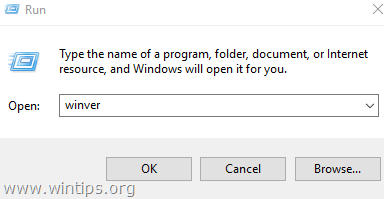
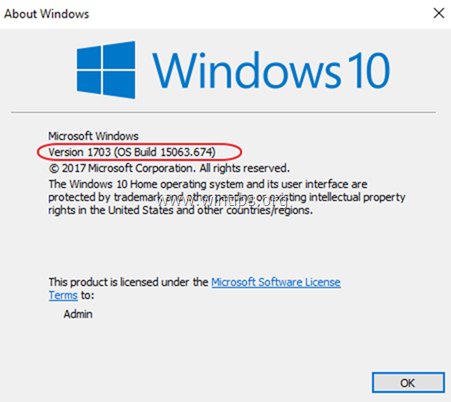
** Napomena 2: Da biste vidjeli je li Windows 10 instaliran na MBR particiju:
1. Pritisni "Windows”
+ “R” tipke za učitavanje Trčanje dijaloški okvir.
2. Tip diskmgmt.msc i pritisnite Unesi.

3. Desni klik na glavni disk (Disk 0) i kliknite Svojstva.
4. Ako je opcija "Pretvori u GPT disk" zasivljena, stil particije na vašem disku je MBR.
Kako koristiti MBR2GPT.EXE alat, za pretvaranje MBR particije u GPT, bez gubitka podataka
Ponovno: Upute u nastavku vrijede samo ako već imate Windows 10 verziju 1703 ili noviju na svom sustavu. Ako ne, idite na Stranica za preuzimanje sustava Windows 10 i kliknite na Ažurirati sada gumb za instalaciju najnovije verzije sustava Windows 10.
Prijedlog: Prije nego što nastavite na korake u nastavku, napravite sigurnosnu kopiju podataka kako biste izbjegli gubitak podataka ako nešto pođe po zlu.
Metoda 1. Pretvorite MBR u GPT iz Windows GUI.
1. U okvir za pretraživanje upišite: cmd ili naredbeni redak
2. Desni klik na naredbeni redak (rezultat) i odaberite Pokreni kao administrator.

3. U naredbenom retku upišite sljedeću naredbu i pritisnite Unesi.
- mbr2gpt.exe /convert /allowfullOS
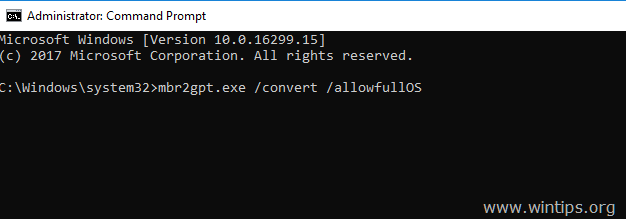
4. Pričekajte dok se pretvorba ne završi.
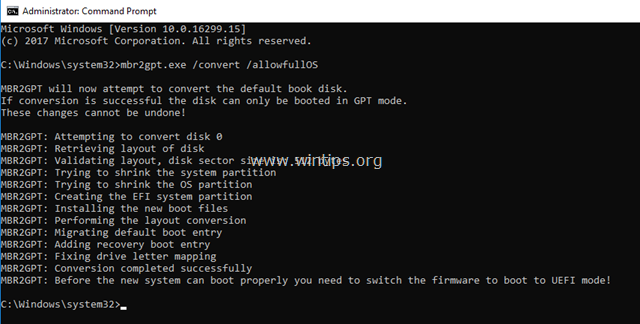
5. Kada je konverzija obavljena, Ugasiti tvoje računalo.
6. Uključite računalo i Unesi u BIOS Setup.
7. Promijeni Način pokretanja iz Ostavština do UEFI.
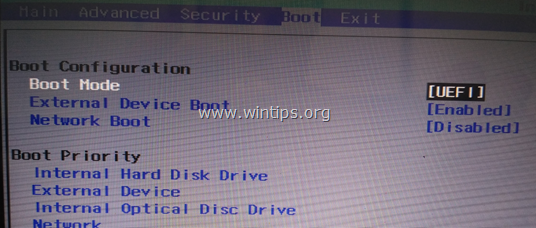
8. Uštedjeti promjene i Izlaz iz BIOS Setup-a.
9. Pokrenite Windows 10 normalno.
Metoda 2. Pretvorite MBR u GPT koristeći okruženje za oporavak.
1. Pokrenite svoje računalo s Windows instalacijskog medija (USB ili DVD). *
2. Na zaslonu za postavljanje sustava Windows pritisnite SHIFT + F10 za pristup naredbenom retku ili odaberite Sljedeći –> Popravite svoje računalo –> Rješavanje problema –> Napredne opcije –> Naredbeni redak.
* Ako nemate Windows instalacijski medij, možete ga stvoriti (koji odgovara vašem izdanju i verziji sustava Windows) izravno od Microsofta.
- Kako stvoriti Windows 10 USB medij za pokretanje.
- Kako stvoriti Windows 10 DVD medij za pokretanje.

3. U naredbeni redak upišite sljedeću naredbu i pritisnite Enter:
- mbr2gpt.exe /pretvori
4. Kada je konverzija obavljena, Ugasiti tvoje računalo.
5. Uključite računalo i Unesi u BIOS Setup.
6. Promijeni Način pokretanja iz Ostavština do UEFI.
7. Uštedjeti promjene i Izlaz iz BIOS Setup-a.
8. Pokrenite Windows 10 normalno.
To je to! Javite mi je li vam ovaj vodič pomogao tako što ćete ostaviti komentar o svom iskustvu. Lajkajte i podijelite ovaj vodič kako biste pomogli drugima.
Ako ovo čitate prije nego što povučete okidač, imajte na umu ako imate 2 različita diska, on će konvertirati samo jedan i vaše računalo se neće pokrenuti osim ako ne uklonite drugi.
Metoda 1 je dobro funkcionirala za mene i sada imam računalo koje će pokretati Windows 11 kada se konačno uvede. Naišao sam na samo jedan problem, a to je bila poruka na kraju koja se odnosi na particiju za popravak "neuspjelo ažuriranje ReAgenta. XML" Trenutačno to ignorira.
Hvala puno. Slučajno sam promijenio pogon za pokretanje u GPT zbog čega moj stroj nije mogao pronaći pogon za pokretanje. Ništa drugo što sam mogao pronaći na internetu nije mi puno pomoglo.
Nevjerojatna strana. Svakako ću iskoristiti i uputiti druge
Puno vam hvala, moja nova verzija računala pokrenuta je u naslijeđenom načinu rada. Dosta sam tražio, nema dobre web stranice koja ovako opisuje metodu, čak ni na YouTubeu. Ova web stranica je GEM. Uspješno sam ga pokrenuo u UEFI modu. Ljubav…
bok
Vi ste najbolji, ali još uvijek imam problema s ovim. Koristim mettod1 jedan za svoje prijenosno računalo i radi odlično, ali na mom računalu ne radi. Koristim SSD na oba sustava i moja matična ploča na računalu je P8h61/usb3.0. Možete li mi pomoći? puno ti hvala!
Hoće li ovaj proces pretvoriti sve priključene fizičke diskove u GPT ili samo primarni pogon za pokretanje? Lijepe, jasne upute hvala.
